有很多小伙伴在使用win10系统时会遇到电脑出现乱码的情况,那么当我们遇到win10系统出现乱码怎么办呢?很多小伙伴都不知道该如何解决win10出现乱码的情况,那么Win10系统出现乱码怎么办?针对此问题,就让小编来告诉大家win10系统出现乱码的处理教程吧。
Win10系统出现乱码的处理教程
1、首先我们在win10的系统桌面,右键点击桌面左下角的开始按钮,在弹出的菜单中我们选择“设置”。
2、在打开的设置窗口中我们找到“时间和语言”点击进入。
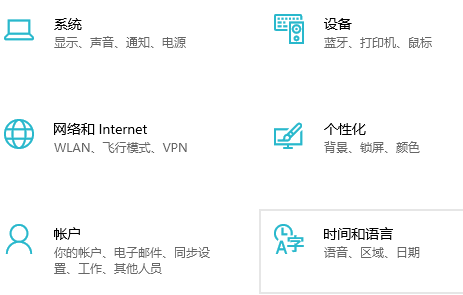
3、找到“语言”—“管理语言设置”。
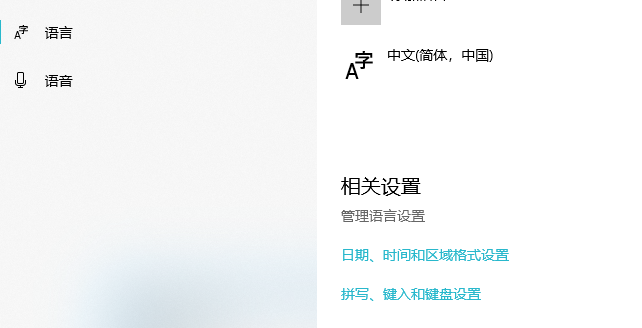
4、接着就会打开win10的区域设置窗口,在窗口中我们点击“更改系统区域设置”。
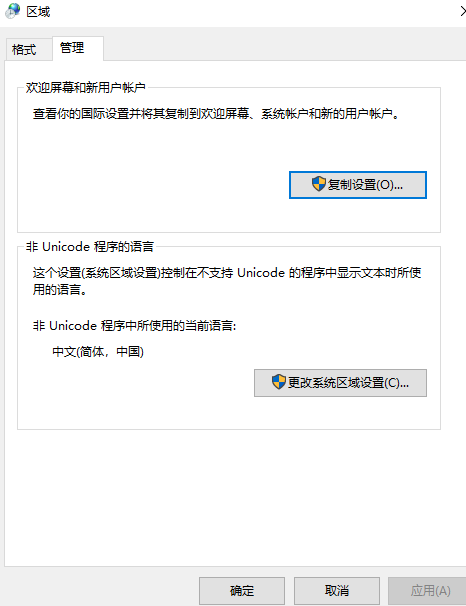
5、然后在弹出的区域设置窗口中,我们选择中文(简体,中国),取消勾选“Beta版”这个选项,也就是不使用Beta版这个不稳定版本,然后点击“确定”。

6、最后会弹出一个窗口,点击“现在重新启动”即可。电脑重新启动后,我们的电脑就不会再出现乱码的情况了。
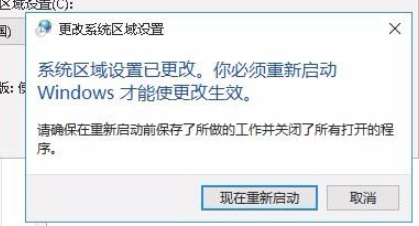
以上就是小编为大家整理的关于win10系统出现乱码怎么办的详细解决步骤,希望能对大家有所帮助。